¿Qué hacer si ordenador no reconoce iPhone?
- Inicio
- Support
- Consejos- Renee iPassFix
- ¿Qué hacer si ordenador no reconoce iPhone?
Resumen
Si necesita conectar su iPhone al ordenador para hacer una copia de seguridad utilizando su propio cable USB y ve que el ordenador no reconoce el iPhone, sigue los pasos que les contamos en este post.
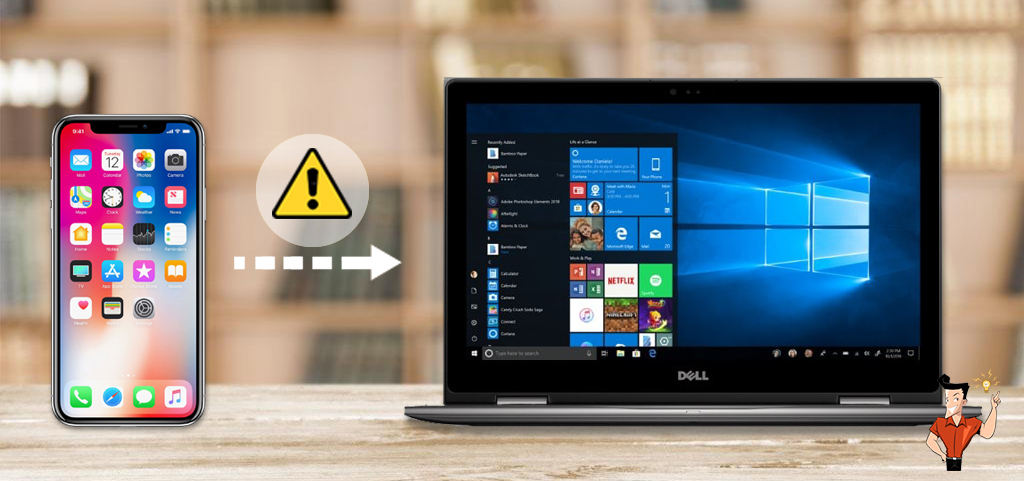

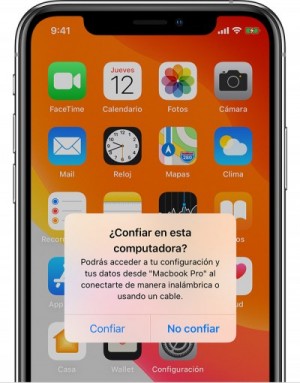
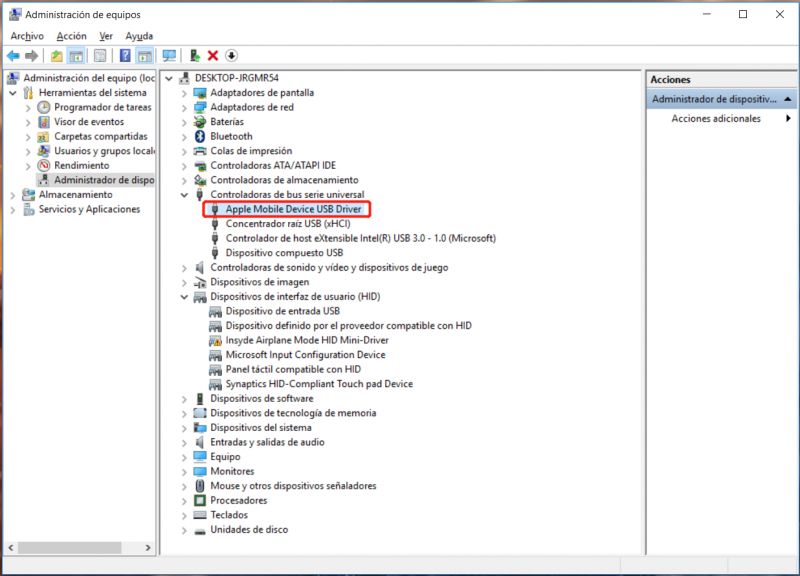

Eliminar contraseña Borra la contraseña de bloqueo incluso si el dispositivo no se inicia.
Reparar errores del sistema iOS iPhone /iPad bloquea en el modo de recuperación, modo de DFU, modo de reinicio, etc.
Restablecer a la fábrica Restaura el dispositivo a su estado original con un clic en caso de que no se inicie normalmente.
Dispositivos soportados Cualquier modelo de iPhone, iPad y iPod Touch.
Fuerte compatibilidad Compatible con las últimas versiones del sistema iOS.
Eliminar contraseña Borra la contraseña de bloqueo incluso si el dispositivo no se inicia.
Reparar errores del sistema iOS iPhone /iPad bloquea en el modo de recuperación, modo de DFU, modo de reinicio, etc.
Restablecer a la fábrica Restaura el dispositivo a su estado original con un clic en caso de que no se inicie normalmente.
Paso 1: Descargue e instale Renee iPassFix en computadora. Conecte su iPhone a la computadora a través de un cable de datos. Luego seleccione 【Reparar dispositivo】.

Paso 2: Haga clic en el botón 【Reparar】 para realizar la reparación. En primer lugar, el sistema descargará automáticamente el firmware o puede cargar el firmware manualmente. Nota: si marca la opción 【Restauración completa】, se borrarán todos los datos del iPhone. Para conservar los datos del iPhone, no marque esta opción.

Paso 3: Después de la reparación, desconecte el iPhone de la computadora.

5.Apple Mobile Device Service no está activado
Posts Relacionados :
¿iPhone se queda en verificando actualización? ¡Soluciones están aquí!
24-02-2021
Estella González : Últimamente, Apple lanzó una versión nueva iOS 13.2.3. Algunos usuarios de iPhone se quejan de que la actualización...
¿iPhone no responde? Aprendemos forzar el apagado o salir de la App
20-02-2021
Camila Arellano : ¿Qué hacer si iPhone no responde? Por lo general, como cualquier otro dispositivo, y aunque ocurra con mucha...
¿Cómo restaurar iPhone de fábrica a la fuerza?
09-02-2021
Alberte Vázquez : Difícilmente se puede prevenir algunos tipos de error en el uso de iPhone, tranquilidad, antes de echarnos las manos...
¿Cómo optimizar un iPad lento? Aquí hay soluciones
20-02-2021
Hernán Giménez : Seguramente ya ha pasado algo de tiempo desde el día consiguió un nuevo iPad, que su iPad no...
